Report
Share
Download to read offline
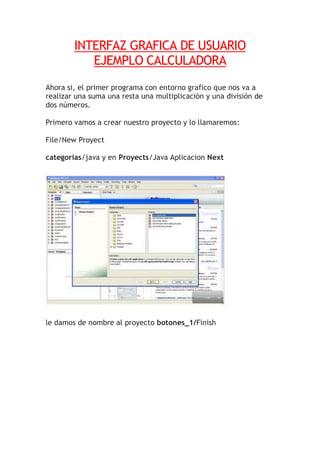
Recommended
More Related Content
What's hot
What's hot (16)
Viewers also liked
Viewers also liked (9)
Similar to Interfaz+grafica+de+usuario
Similar to Interfaz+grafica+de+usuario (20)
Recently uploaded
Recently uploaded (20)
GUIA DE CIRCUNFERENCIA Y ELIPSE UNDÉCIMO 2024.pdf

GUIA DE CIRCUNFERENCIA Y ELIPSE UNDÉCIMO 2024.pdf
BIOMETANO SÍ, PERO NO ASÍ. LA NUEVA BURBUJA ENERGÉTICA

BIOMETANO SÍ, PERO NO ASÍ. LA NUEVA BURBUJA ENERGÉTICA
Lecciones 05 Esc. Sabática. Fe contra todo pronóstico.

Lecciones 05 Esc. Sabática. Fe contra todo pronóstico.
Caja de herramientas de inteligencia artificial para la academia y la investi...

Caja de herramientas de inteligencia artificial para la academia y la investi...
proyecto de mayo inicial 5 añitos aprender es bueno para tu niño

proyecto de mayo inicial 5 añitos aprender es bueno para tu niño
PIAR v 015. 2024 Plan Individual de ajustes razonables

PIAR v 015. 2024 Plan Individual de ajustes razonables
ACERTIJO DE POSICIÓN DE CORREDORES EN LA OLIMPIADA. Por JAVIER SOLIS NOYOLA

ACERTIJO DE POSICIÓN DE CORREDORES EN LA OLIMPIADA. Por JAVIER SOLIS NOYOLA
TIPOLOGÍA TEXTUAL- EXPOSICIÓN Y ARGUMENTACIÓN.pptx

TIPOLOGÍA TEXTUAL- EXPOSICIÓN Y ARGUMENTACIÓN.pptx
LABERINTOS DE DISCIPLINAS DEL PENTATLÓN OLÍMPICO MODERNO. Por JAVIER SOLIS NO...

LABERINTOS DE DISCIPLINAS DEL PENTATLÓN OLÍMPICO MODERNO. Por JAVIER SOLIS NO...
Interfaz+grafica+de+usuario
- 1. INTERFAZ GRAFICA DE USUARIO EJEMPLO CALCULADORA Ahora si, el primer programa con entorno grafico que nos va a realizar una suma una resta una multiplicación y una división de dos números. Primero vamos a crear nuestro proyecto y lo llamaremos: File/New Proyect categorias/java y en Proyects/Java Aplicacion Next le damos de nombre al proyecto botones_1/Finish
- 2. así obtenemos un nuevo proyecto creado, pero falta la ventana donde vamos a pegar los botones y a darles vida. 1. le damos clic derecho sobre el paquete botones1/New/JFrame Form y como nombre para el JFrame le ponemos Ventana / Finish
- 3. ahora tenemos una ventana como esta: antes de arrastrar nuestros botones a la ventana vamos a quitar la opción de Set Layout que es el que organiza el contenedor (ventana) colocando los botos en un orden segun el Set Layout elegido y vamos a elegir Null Layout: Clic derecho en la ventana/Set Layout/Null Layout. Ahora veamos hacia el lado derecho en la paleta, hay vamos a encontrar todos los botones y vamos a utilizar:
- 4. 3 Label 4 Button 3 Text Field Asi quedaria nuestra ventana Vamos a colocarle los nombres a los botones y cambiarles los nombres de las variables por defecto: Para cambiar el nombre al boton Clic derecho en el boton/Edit Text/"Nombres a colocar" Para darle nombre a las variables Clic derecho/Change Variable Name/"Nombres a colocar " 1. Text Field - Sin nombre / Variable Num1 2. Text Field - Sin nombre / Variable Num2 3. Text Field - Sin nombre / Variable Resul 1. Label - Nombre Numero 1 /Sin definir el nombre de variable 2. Label - Nombre Numero 2 /Sin definir el nombre de variable 3. Label - Nombre Resultado /Sin definir el nombre de variable
- 5. Fijarse bien la diferencia entre Suma y suma para no causar error 1. Button - Nombre Suma / Variable suma 2. Button - Nombre Resta / Variable resta 3. Button - Nombre Multiplicacion / Variable multiplicacion 4. Button - Nombre Division / Variable division Antes de programar los botón vamos a definir las variables Globales que vamos a utilizar
- 6. Ahora vamos a programar el botón suma para que al presionarlo este nos muestre en la casilla resultado la suma de los dos números. Damos clic derecho al botón suma/Events/Action/actionPerformed Escribimos el siguiente código y listo. Repetimos lo mismo para la resta, multiplicación y división. para que al arrancar el programa y que este nos muestre la ventana, tenemos que llamarla desde el Main de la siguiente manera: Nombre del JFrame variable = new Nombre del JFrame ( ); variable.setVisible(true); el nombre de la variable puede ser cualquier nombre que se les ocurra este va a almacenar el objeto JFrame y utilizaremos el metodo setVisible ( ) con el valor verdadero para hacer visible nuestra ventana.
- 7. Nota: setVisble (Booleanos) solo recibe valores boleanos "true", "false".